Freemake Video Converter è uno dei versatili convertitori offline che puoi utilizzare per transcodificare vari file. Puoi convertire facilmente file video e audio in un altro formato digitale e vari dischi, come i DVD. Quindi, se intendi creare un DVD utilizzando questo programma, puoi farlo. Se desideri maggiori informazioni su Freemake, ti consigliamo vivamente di leggere questa guida. Scoprirai la descrizione completa, le funzionalità, i pro, i contro, i prezzi e altro ancora. Scoprirai anche un altro strumento utile per raggiungere il tuo obiettivo principale. Senza nient'altro, vieni qui e sii informato sui dettagli recensione di Freemake.
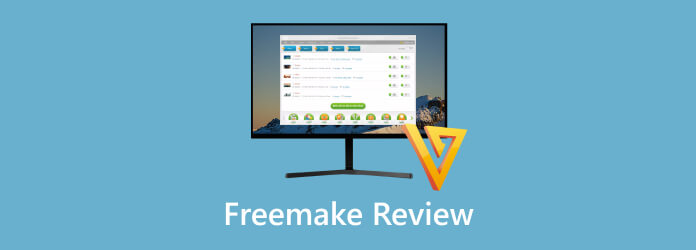
Parte 1. Verdetto rapido per Freemake
Freemake Video Converter è un software offline scaricabile gratuitamente in grado di fornire varie funzionalità. Può convertire formati video digitali in altri formati, come MP4, MOV, AVI, TS, MTS, FLV, 3GP e altri. Può anche supportare diversi formati audio, come MP3, AAC, AC3, FLAC e altri. La cosa fantastica qui è che puoi convertire file video e audio in DVD e Blu-ray. Con ciò, puoi creare DVD quando usi Freemake. A parte questo, il programma ha un'interfaccia utente semplice da navigare, che lo rende utile per tutti gli utenti. Tuttavia, ci sono anche alcuni inconvenienti che devi imparare. Freemake Video Converter è accessibile solo con Windows. Inoltre, il suo metodo di pagamento crea confusione quando si acquista la versione a pagamento. Inoltre, il suo software necessita di alcuni aggiornamenti poiché sembra che sia già obsoleto e debba essere migliorato per ottenere prestazioni migliori.
Parte 2. A cosa serve Freemake
Freemake Video Converter è un software facile da usare in grado di fornire varie funzionalità. Il programma viene utilizzato per masterizzare o creare DVD da video a scopo di backup. Può anche consentire agli utenti di copiare DVD e trasformarli in formati digitali. Oltre a ciò, è anche in grado di convertire vari file in vari formati di file. Include MP4, 3GP, TS, MTS, M4V, MP3, AAC, FLAC, OGG, WMA e altro. Con tutto ciò, puoi dire che in termini di conversione, ripping e conversione, puoi fare affidamento su Freemake Video Converter per ottenere risultati meravigliosi. Quindi, se vuoi provare il programma, è meglio procurarsi subito il downloader di Freemake.
Parte 3. Caratteristiche e vantaggi di Freemake
Se vuoi approfondire le funzionalità e i vantaggi di Freemake, puoi scoprire tutto da questa sezione. Quindi, per iniziare la tua esplorazione, procedi con le informazioni di seguito.
Masterizza o crea DVD
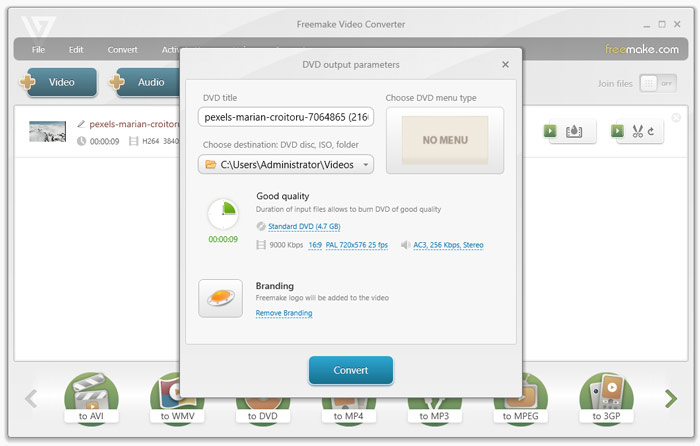
Valutazione:
Mentre esploro l'utilizzo di Freemake Video Converter, sono divertito dalla sua capacità di creazione di DVD. Il programma ha un processo di creazione veloce in modo che tu possa ottenere il tuo DVD in un breve periodo. Inoltre, questa funzione ti consente di raccogliere e archiviare file su disco senza problemi. Inoltre, il programma non influenzerà la qualità audio e video originale durante la masterizzazione. Con questo, puoi inserire video con una risoluzione fino a 1080p.
Converti file digitali
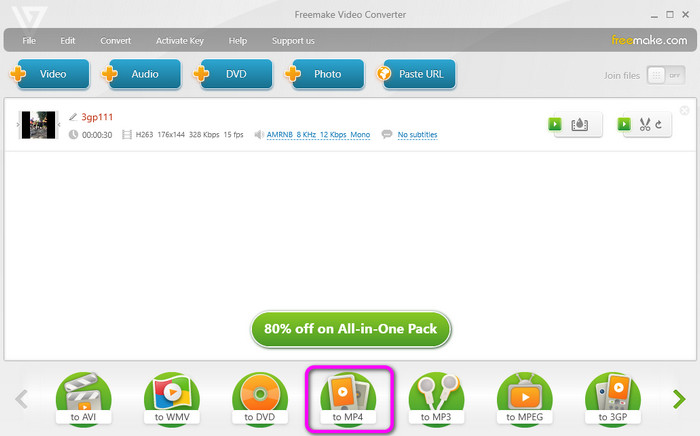
Valutazione:
Un'altra caratteristica utile che ho scoperto è la sua capacità di convertire file digitali. Freemake Video Converter può convertire audio e video in diversi file audio in modo semplice ed efficace. Inoltre, il processo di conversione è più rapido rispetto ad altri convertitori. Inoltre, come il processo di masterizzazione, lo strumento non ridurrà la qualità del file. Quindi puoi ancora divertirti riproduzione video e audio.
Strumenti di modifica di base
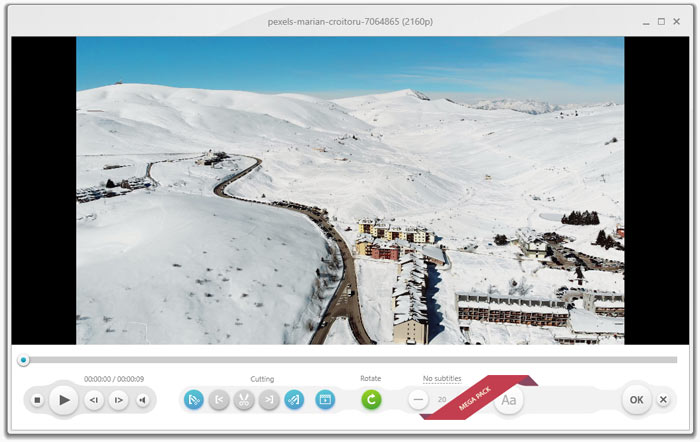
Valutazione:
Oltre alla masterizzazione e alla conversione, ho imparato che puoi utilizzare gli strumenti di modifica di base del programma. Con questo, puoi unire i file se lo desideri. Inoltre, se vuoi tagliare i video in base alle tue preferenze, puoi farlo. Infine, lo strumento può anche ruotare il tuo video in modo che tu possa guardarlo dalla tua angolazione preferita.
Incolla funzione URL
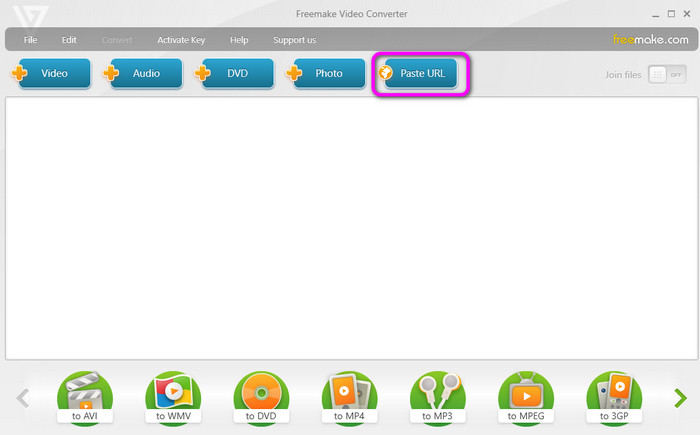
Valutazione:
Ho scoperto che puoi anche inserire l'URL del video utilizzando il pulsante Incolla URL. Puoi utilizzare questa funzione per aggiungere il video senza scaricarlo. Dopo aver incollato l'URL, il software ti consentirà di scegliere i formati e la qualità audio preferiti prima di salvarli sul tuo computer.
Parte 4. Pro e contro di Freemake
Dopo aver scoperto le caratteristiche e i vantaggi del software sopra, questa sezione ti fornirà informazioni sufficienti sui pro e contro del programma. Per conoscere le loro capacità, puoi vedere le informazioni di seguito.
Professionisti
- Il processo di creazione del DVD è semplice e veloce.
- L'interfaccia utente è semplice da navigare e perfetta per i principianti.
- Può convertire vari formati di file digitali.
- È disponibile la versione gratuita per testarne le funzionalità.
Contro
- La creazione del menu è limitata.
- Non ha l'ottimizzazione del disco.
- Durante la masterizzazione, la qualità potrebbe risentirne.
- È costoso da acquistare.
- Il software necessita di un aggiornamento poiché sembra obsoleto.
Parte 5. Prezzi Freemake
Freemake Video Converter ha una versione gratuita che puoi utilizzare. Con questo puoi testare la capacità di masterizzazione e conversione del programma. Inoltre, se desideri funzionalità più avanzate, è meglio ottenere la versione a pagamento. Il Freemake costa $39,95 al mese e $59,95 per l'accesso a vita.
Parte 6. Come iniziare su Freemake
Questa sezione ti insegnerà come creare DVD utilizzando Freemake Video Converter. Quindi, segui i passaggi seguenti per ottenere il risultato desiderato.
Passo 1.Vai al sito Web principale di Freemake.com e premi il pulsante di download per accedere al programma su Windows. Quindi, procedi con l'installazione e apri il software scaricato.
Passo 2.Fai clic sull'opzione Video dall'interfaccia superiore. Quindi, quando viene visualizzata la cartella dei file, scegli il file che desideri aggiungere. Successivamente, vedrai che il file si troverà sull'interfaccia del programma.
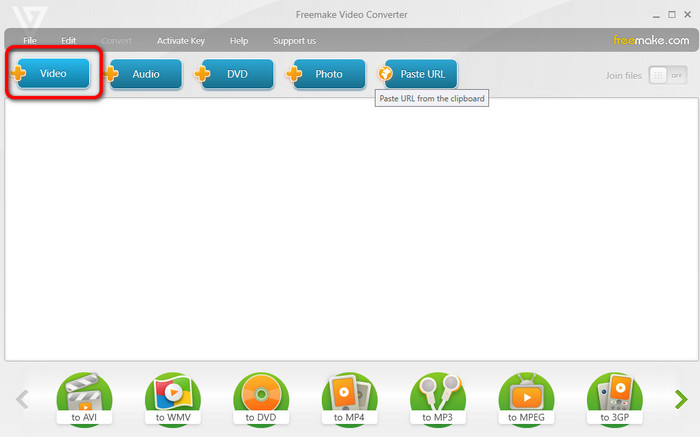
Nota: Assicurati che il DVD sia già stato inserito nel tuo computer.
Passaggio 3.Successivamente, fai clic sull'opzione DVD dall'interfaccia inferiore. Fatto ciò inizierà il processo di creazione del DVD. Attendi qualche secondo per ottenere il risultato. Una volta terminato, puoi già avere il tuo DVD.
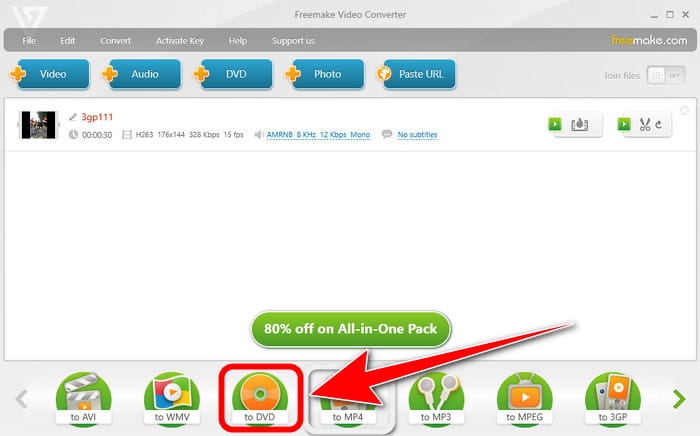
Parte 7. La migliore alternativa a Freemake
Bene, ci sono momenti in cui hai bisogno di cercare un software alternativo a Freemake. Potrebbe succedere, soprattutto se sei un utente Mac. Con ciò, crei un DVD utilizzando Creatore di DVD. Rispetto a Freemake posso dire che il programma è più accessibile e affidabile. Può creare DVD più velocemente e offrire varie funzioni di editing per migliorare i tuoi file. A parte questo, può anche mantenere la qualità video che potrebbe soddisfare tutti gli utenti. Il software ti consente di scegliere la qualità di output desiderata durante la masterizzazione di DVD. Questi sono Adatta al disco, Basso, Medio e Alto. Con questo, puoi bilanciare la qualità e lo spazio di archiviazione. Inoltre, può anche supportare vari formati di file digitali, inclusi MP4, VOB, AVI, MTS, MOV e altri, rendendolo un programma sempre potente. Quindi, se stai cercando un creatore di DVD eccezionale, è meglio usare questo programma.
Download gratuito
Per Windows
Download sicuro
Download gratuito
per macOS
Download sicuro
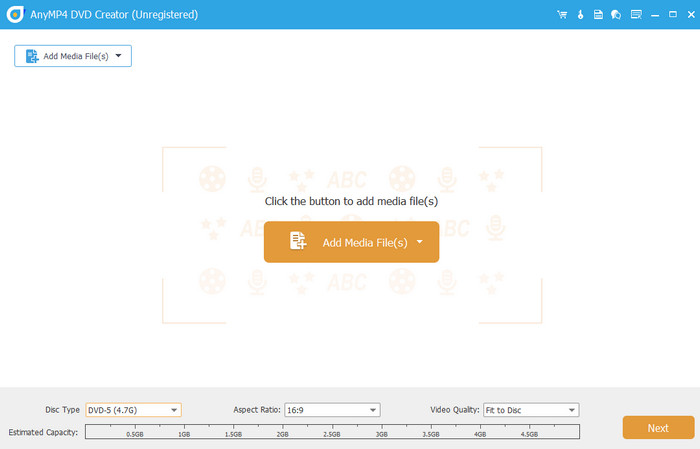
| Programma | Creatore di DVD | Convertitore video Freemake |
| Funzione primaria | Crea/masterizza DVD Conversione video Modifica di base | Masterizzazione di DVD Conversione video Modifica di base |
| Formati supportati | DVD, Blu-ray, ISO, MP4, MKV, MOV, AVI, FLV e altro. | DVD, Blu-ray, MP4, M4V, MTS e altro ancora. |
| Risoluzione | 1080p (HD) 4K | 1080p (HD) |
| Funzionalità di masterizzazione | Ampie opzioni di masterizzazione di DVD Creazione del menù Modifica del capitolo | Masterizza DVD Copia DVD |
| Strumenti di modifica di base | Ruotare Raccolto Aggiungi filtri ed effetti Filigrane Ordinare | Ruotare Unisci file Taglia video Correzione del colore di base Aggiunta di testo e immagine |
| Prezzi | Mensile − $39,95 Tutta la vita − $59,95 | Mensile − $12.45 Tutta la vita − $39,96 |
| Interfaccia utente | Semplice | Semplice |
| piattaforma | finestre Mac | finestre |
| Funzione aggiuntiva | Miglioramento video Filigrana Condivisione Crea una raccolta di video e foto | Creazione di presentazioni Scarica video in linea |
| Idoneità generale | Ideale per la creazione avanzata di DVD e la personalizzazione dei menu. | Ideale per la creazione di DVD di base, la masterizzazione di video e la conversione. |
Parte 8. Domande frequenti sulla recensione di Freemake
-
Freemake è sicuro?
Decisamente sì. Puoi divertirti utilizzando il software senza preoccupazioni. Il programma Freemake garantisce la tua privacy e sicurezza. Non perderà tutti i tuoi dati e file senza il tuo consenso.
-
Freemake è gratuito?
Il Freemake Video Converter non è gratuito 100%. Offre solo una versione gratuita che ti consente di sperimentare le sue funzioni. Inoltre, se desideri più funzionalità, devi acquistare il suo piano. Il Freemake costa $39,95 al mese e $59,95 per l'accesso a vita.
-
Freemake è legittimo?
Sulla base dell'esperienza pratica, possiamo dire che Freemake Video Converter è legittimo. Può creare DVD e convertire video in modo efficace ed efficiente. Può anche fornire funzioni di modifica di base, come ruotare, tagliare e unire file, rendendolo più straordinario.
Avvolgendo
Freemake Video Converter è un software affidabile per creare DVD e convertire file video. Tuttavia, presenta limitazioni in termini di accessibilità poiché è scaricabile solo su sistema operativo Windows. Detto questo, se usi un Mac, la migliore alternativa è DVD Creator. Con l'aiuto del programma, puoi creare DVD, convertire video e utilizzare strumenti di editing di base sulle tue piattaforme Windows e Mac.
Altro da Blu-ray Master
- Cos'è InfraRecorder: una recensione del software di masterizzazione di DVD
- Una recensione accurata del masterizzatore DVD Cisdem per la creazione di DVD
- I 6 migliori creatori di ISO nel 2024 [Soluzioni GRATUITE e A PAGAMENTO]
- Wondershare DVD Creator [Recensione imparziale e dettagliata]
- I 4 migliori masterizzatori MTS su DVD da provare nel 2024 [gratuiti e a pagamento]
- Masterizzatori VOB su DVD più votati (compatibili con Windows e Mac)

